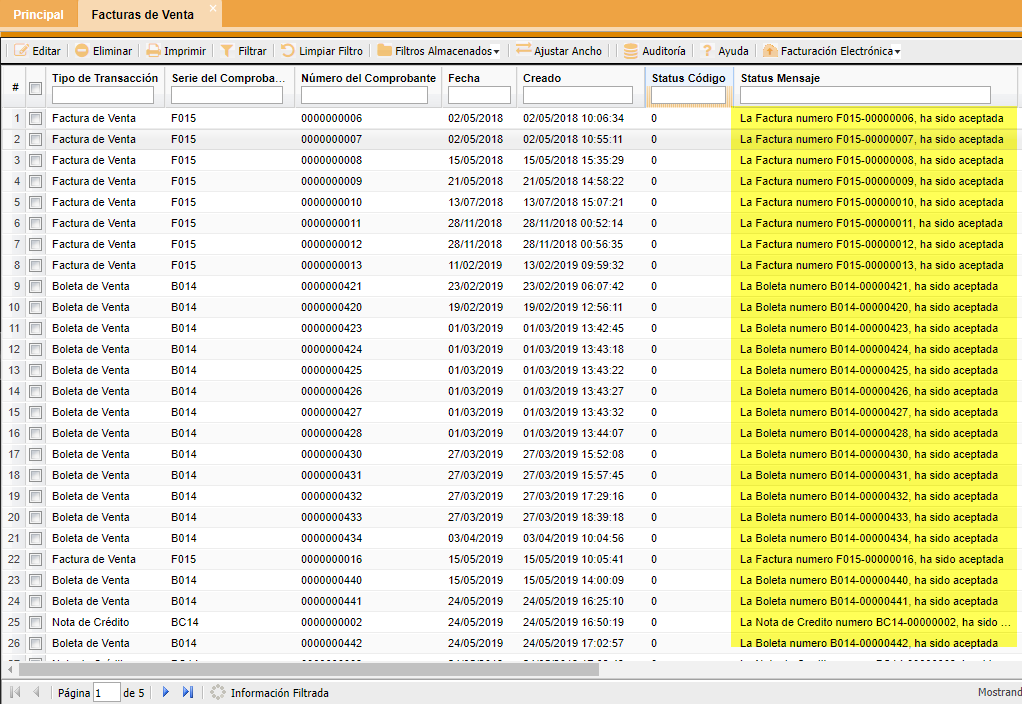Este documento muestra la forma de utilizar la herramienta “Facturas de Venta”, cuya función es proveer información sobre los comprobantes (factura, boleta, nota de crédito) que se han emitido en la compañía. Para poder visualizar registros en esta herramienta, debe haber al menos, un comprobante creado en la aplicación.
Vista de la página principal de Facturas de Venta:
La información aparece distribuida en columnas dispuestas de forma horizontal. Sin embargo, el programa nos permite llevar a cabo una redistribución a través de las siguientes opciones:
-
Columnas: en la casilla que introduce cada columna y que lleva el nombre del campo al que se refiere, hay una pequeña pestaña en el extremo derecho. Aquí, aparece la opción “Columnas”, que nos permite seleccionar o inhabilitar los campos que queremos que sean visualizados en la pantalla principal. Además, el programa permite colocar la columna en la posición que se prefiera dentro de la fila: pinchando en el nombre de la columna y sin soltar el ratón, desplazamos la columna al nuevo lugar elegido.
-
Ordenar: en esta misma pestaña de la columna tenemos la opción de ordenar la informaci&oaacute;n de la correspondiente columna en orden ascendente o descendente. Otra forma de hacerlo es clicando una vez sobre el nombre de la columna.
-
Filtros: (ver Filtros).
Por otro lado, el tamaño de las columnas puede modificarse utilizando el cursor que aparece entre éstas.
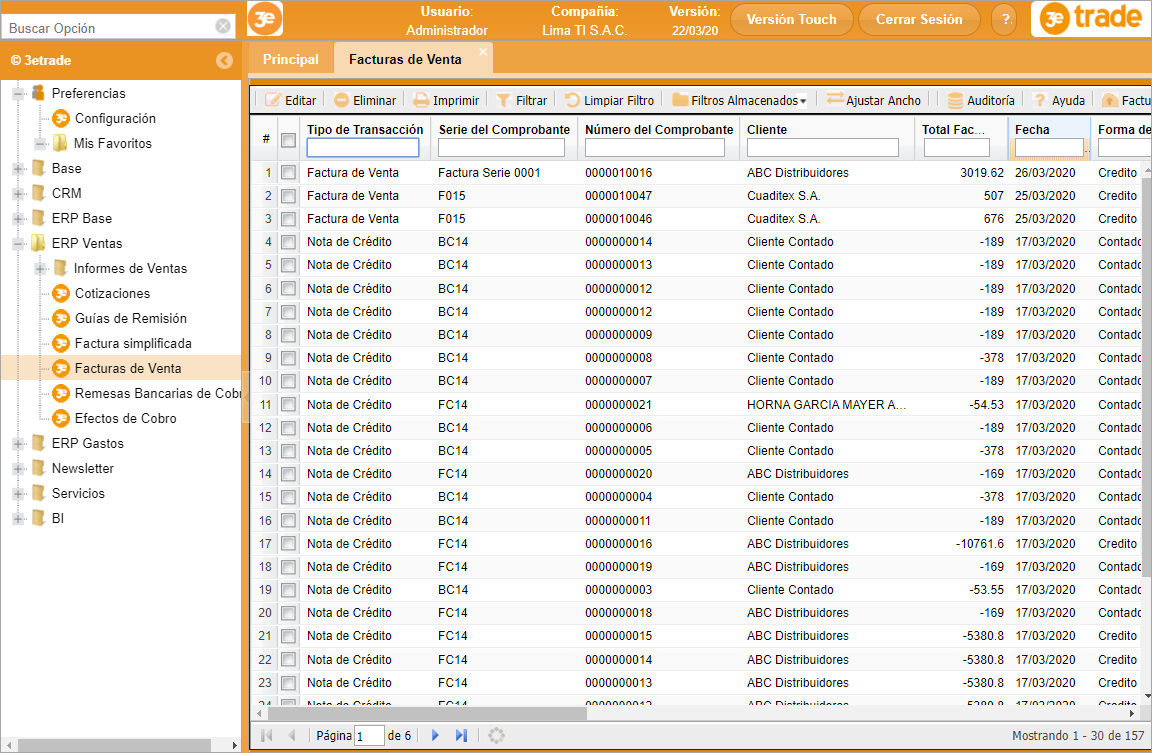
Barra de Herramientas de Facturas de Venta, opción “Nuevo”:
Esta opción está deshabilitada, puesto que no se puede crear una Factura de Venta desde esta herramienta. Los facturas se crean desde “Guías de Remisión” en su opción “Emitir Comprobante”, o desde “Facturación en Bloque”. Facturas de Venta solo permite visualizar los comprobantes (factura, boleta, nota de crédito) ya creados y realizar algunos cambios sobre ellas. Debido a esto, la opción “Editar” es más importante que “Nuevo”.
Barra de Herramientas de Facturas de Venta, opción “Editar”:
Seleccionando una factura de la lista que se muestra en la página principal, clicamos la opción “Editar”, que nos permite acceder a los datos del elemento y modificarlos.
Esta barra contiene los siguientes elementos:
-
Factura: permite visualizar los datos guardados en la factura. Justo debajo de la Barra de Herramientas “Factura”, hay dos botones que permiten acciones sobre la factura:
-
Cambio de Divisa: permite cambiar la moneda en la que queremos ver la factura. Esta opción, sirve, sobre todo, para la contabilidad de la compañía. Se debe introducir la moneda de origen, el cambio y la moneda a la que se quiere cambiar.
-
Imprimir Comprobante: opción de imprimir la factura.
-
Enviar Comprobante a SUNAT: permite enviar nuestro comprobante (factura, boleta, nota de crédito) para que SUNAT valide y nos de una respuesta, que será mostrada en la sección de "Factura Electrónica".
-
General:
-
Compañía: muestra la compañía que realizó la factura.
-
Cliente: muestra el cliente para el que se realizó la factura. No se puede Editar
-
Propietario: muestra el propietario que creó la factura
-
Forma de Pago: manera en que se va a realizar el pago de la factura No se puede editar
-
Serie de Comprobante: muestra la serie en la que se va a facturar. No se puede editar.
-
Moneda: divisa en la que se va a facturar. Aparece la asignada en la guía de remisión. No se puede Editar
-
Código: identificación de la factura. Cuando se crea una factura, el código se genera de manera automática teniendo en cuenta la compaña y la serie. El código tiene diez dígitos: los cuatro primeros corresponden al año en que se creó la factura y, los seis últimos, siguen un orden. Este campo se puede modificar cambiando la fecha de creación de la factura y los números del código, teniendo en cuenta que no puede haber dos iguales en la misma serie de la compañía.
-
Descuento: porcentaje de descuento que se debe aplicar a la factura. Se puede modificar de forma manual.
-
Fecha: fecha de creación de la factura. Se puede cambiar seleccionando otra en el calendario.
-
Total Factura: campo que se calcula de forma automática teniendo en cuenta el importe total de los productos más los impuestos que se les aplican. Si se realizan cambios en el descuento, estos quedarán reflejados en el Total. No se puede editar.
-
Total Base: importe total de la factura sin tener en cuenta los impuestos. Este campo se completa de forma automática y no se puede editar.
-
Total Impuesto: importe total de los impuestos que se aplican a los productos de la factura. Este campo se completa de forma automática y no se puede editar.
-
Comprobado: casilla que permite marcar si la factura está comprobada. En el caso de que está comprobada y se presione “Guardar”, la factura ya no se podrá borrar ni modificar. Si, después de comprobada y guardada se observa algún fallo en la factura, habrá que crear una nueva negativa, puesto que esta ya no podrá borrarse. 1
-
Otros datos:
-
Precio de Cambio: es la unidad a la que se realiza la conversión entre las dos monedas, la asignada a la factura y la de cambio. No se puede editar.
-
Moneda de Cambio: moneda a la que se convierte el importe de la cotización. No se puede editar.
-
Observación: opinión, comentarios sobre la factura.
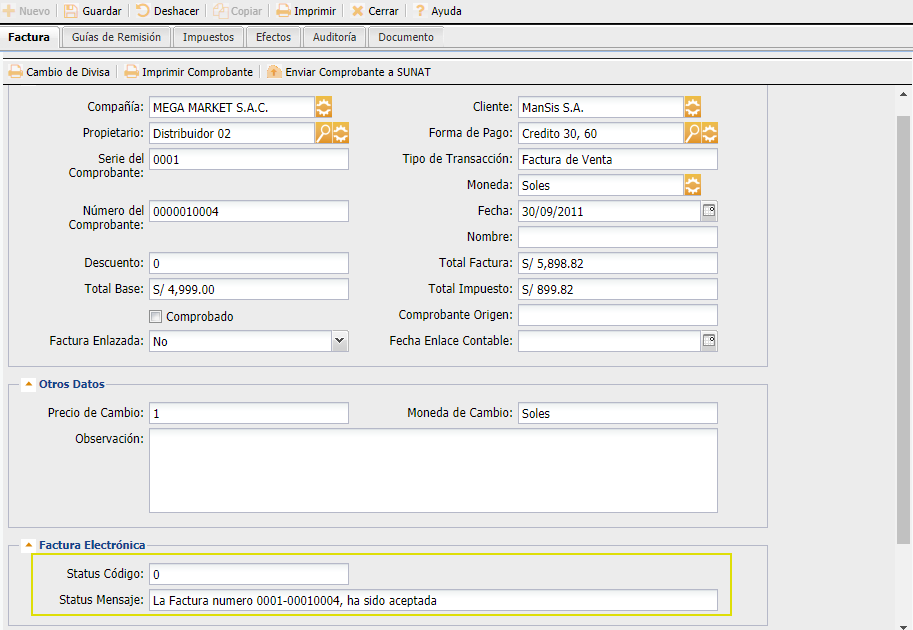

La opción “Editar”, además de “Factura”, proporciona las siguientes opciones:
-
Guías de remisión: pestaña que provee información sobre las guías de remisión que están vinculados a la factura. La pestaña se divide en dos partes:
-
Parte superior: muestra una tabla con las guías de remisión que se han agrupado en la factura, y da las opciones de “Ver”, que, mediante navegabilidad, abre la guía de remisión seleccionada en la tabla; y “Quitar guía de remisión”, que permite eliminar una guía de remisión de la factura, después de seleccionarlo en la lista.
-
Parte Inferior: muestra los detalles de la guía de remisión seleccionado en la parte superior de la pestaña. En la tabla aparecen los productos incluidos en esa guía de remisión. Seleccionando uno de estos registros, el usuario puede ver el número de guía de remisión al que pertenecen y el almacén del que han salido. Estos datos se muestran en los campos que hay disponibles en esta parte de la pestaña y no se pueden editar.
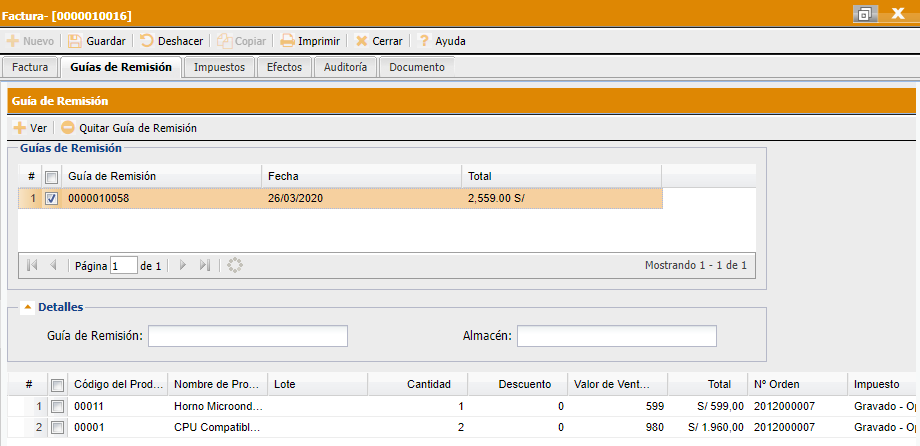
-
Impuestos: pestaña que provee información sobre los impuestos utilizados en la factura. Muestra una tabla con los impuestos y el total que suponen en la factura.
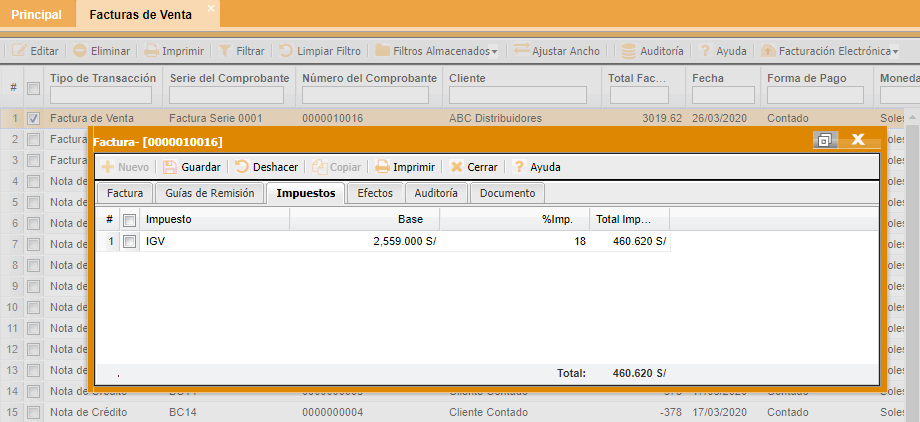
-
Efectos: pestaña que provee información sobre los recibos que se deben cobrar, con información de su fecha de vencimiento y el número de remesa bancaria en el que se ubica el recibo. Esta pestaña aparece dividida en dos partes:
-
Parte Superior: muestra datos de los registros seleccionados en la parte inferior.
-
Vencimiento: fecha en la que vence el recibo. Depende de la forma de pago asignada al cliente. Se puede editar a través del calendario siempre y cuando el efecto no esté remesado y siempre que no se recalcule el importe final a pagar.
-
Número de Remesa: muestra el número de la remesa bancaria en la que se ubica el efecto de cobro.
-
Parte Inferior: muestra una tabla con todos los recibos relativos a la factura.
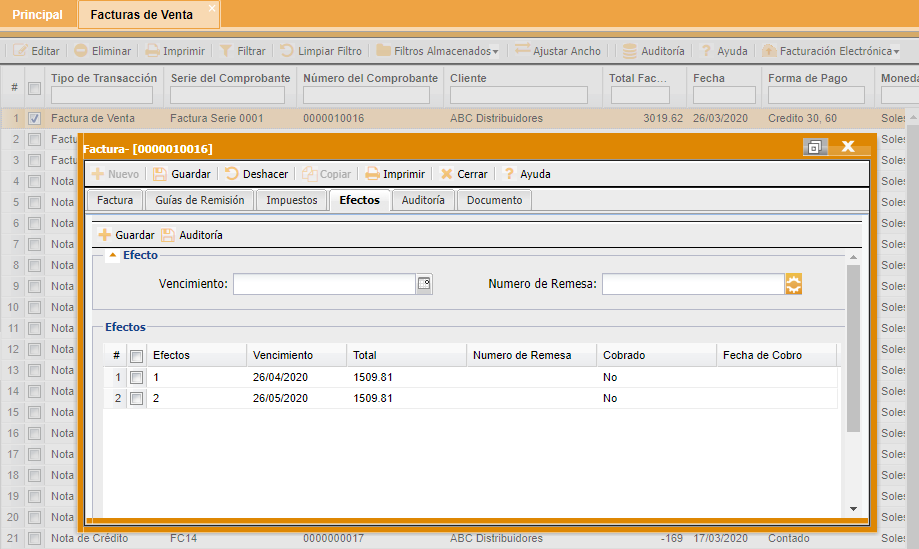
Barra de Herramientas de Facturas de Venta, opción “Eliminar”:
Esta opción nos permite eliminar una factura. Para ello, se debe seleccionar una factura de la lista en la página principal y presionar el botón “Eliminar”. Aparecerá en pantalla un cuadro en el que se pide confirmación de la operación que se va a llevar a cabo.
Si se elimina una factura, la guía de remisión que estaba incluido en esa factura volverá a estar disponible para facturar.
Hay que tener en cuenta que una factura no podrá eliminarse si se ha llevado a cabo una de estas dos acciones:
-
Si se ha marcado la opción “Comprobado” y se ha guardado la factura.
-
Si algún recibo/efecto de la factura está incluido en una remesa bancaria.
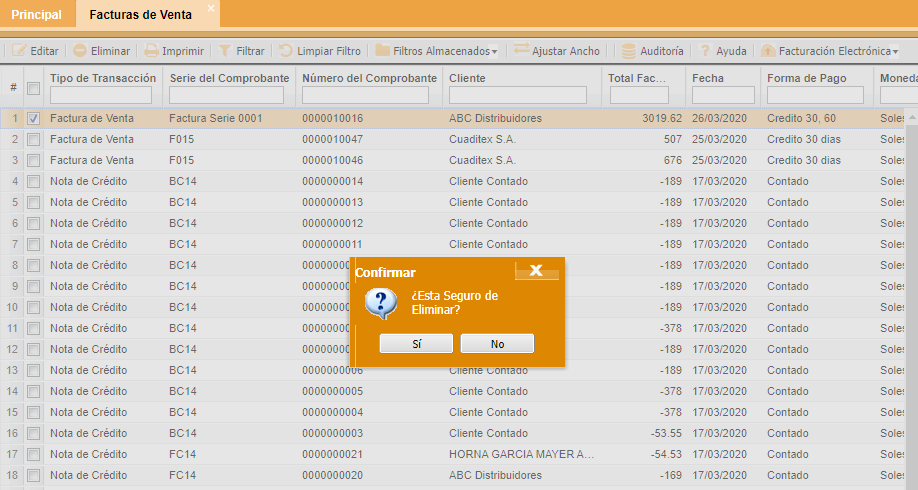
Barra de Herramientas de Facturas de Venta, opción “Imprimir”:
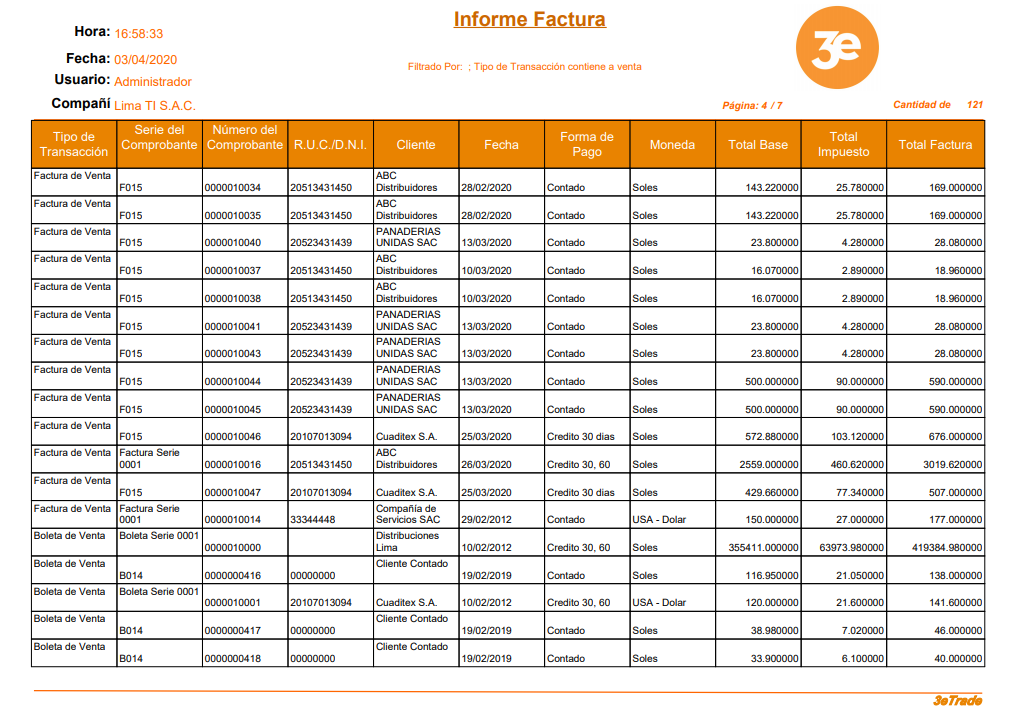

1 Las facturas no podrán borrarse si se da una de estas dos opciones:
-
Al marcar la opción “Comprobado” y guardar la factura.
-
Si algún recibo/efecto de la factura está incluido en una remesa bancaria.
Barra de Herramientas de Facturas de Venta, opción “Facturación Electrónica”:
Seleccionando una factura de la lista que se muestra en la página principal, podemos realizar multiplaciones opciones, a partir de este botón.
-
Enviar Comprobantes: Esta opción requiere de que previamente se selecione los comprobantes (factura, boleta, nota de crédito) que se desean enviar para su confirmación con SUNAT, el cual validará y nos dará una respuesta, que se mostrará en la columna Status Mensaje.